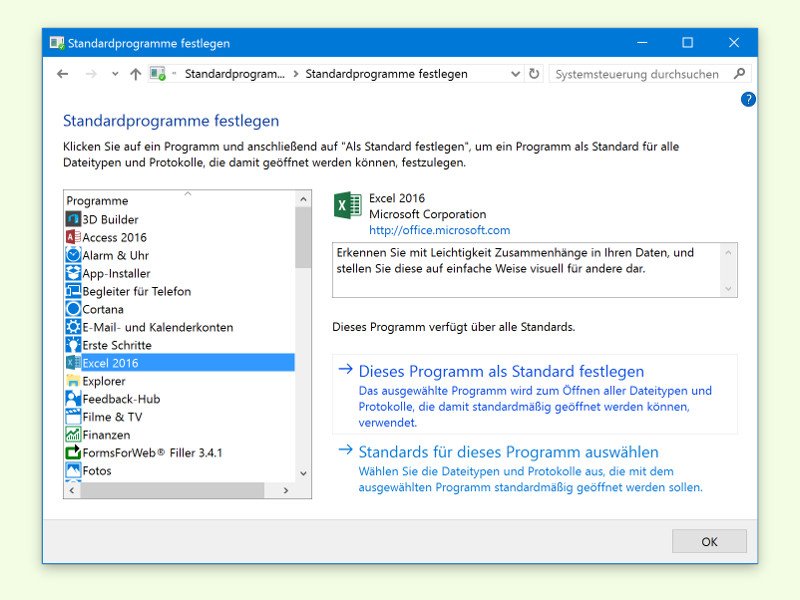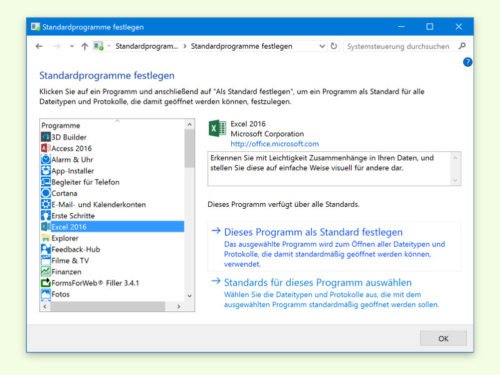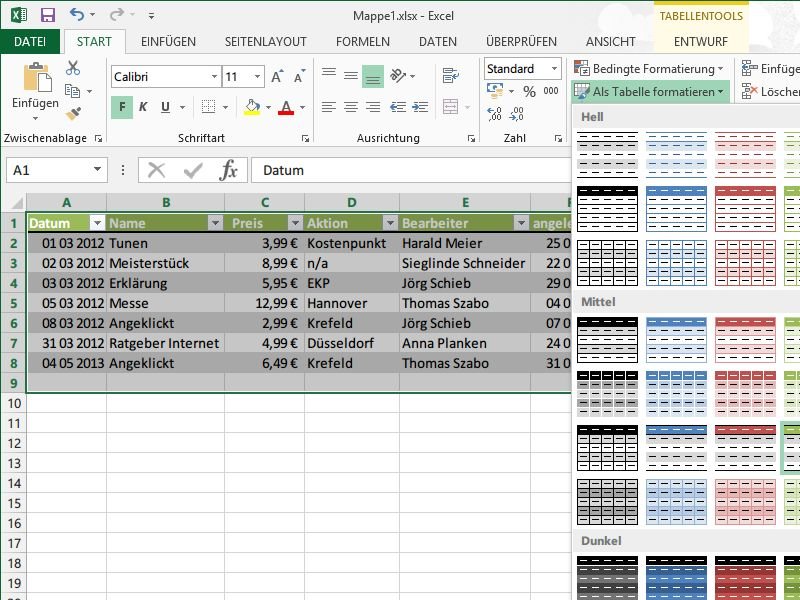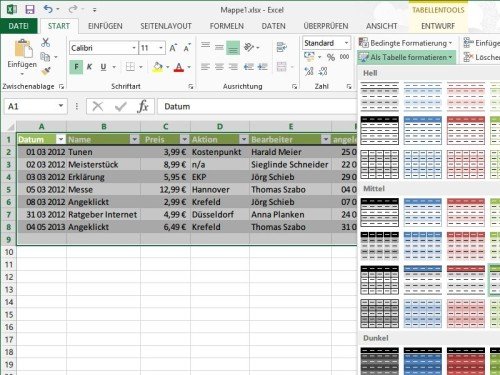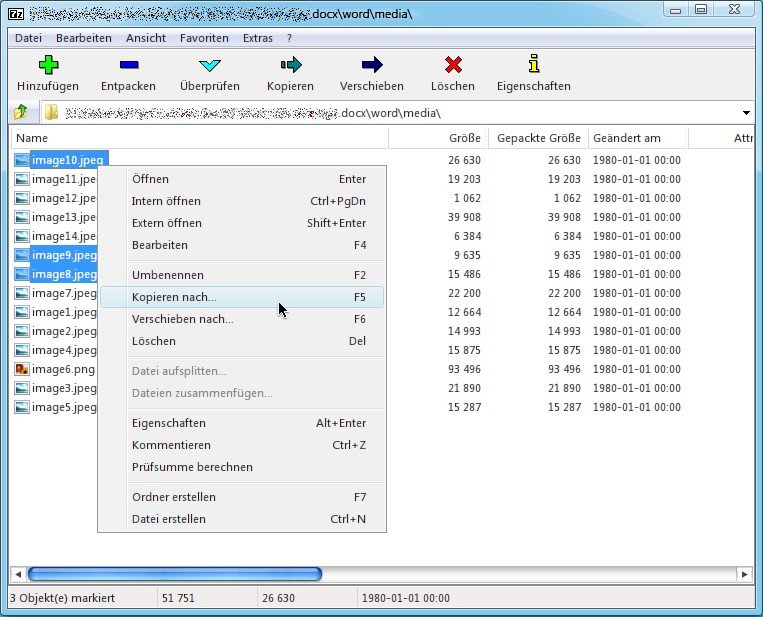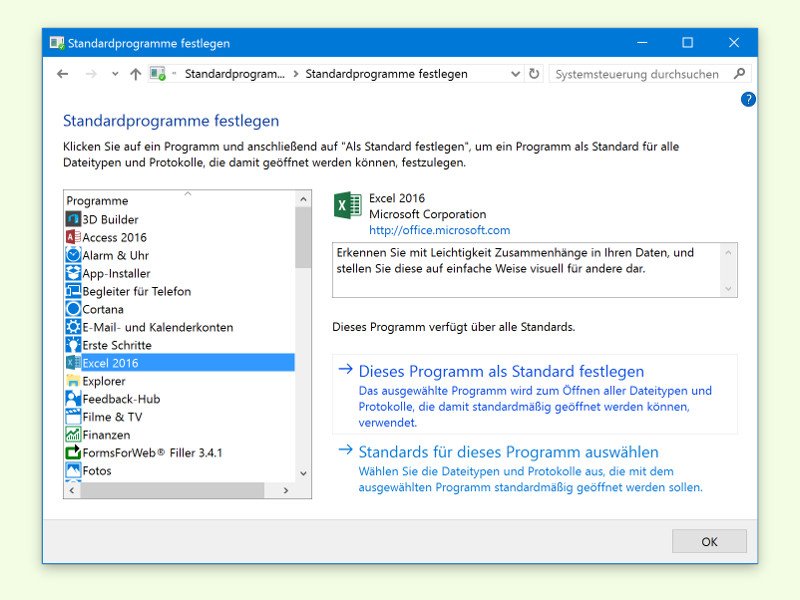
25.07.2016 | Office
Klickt man doppelt auf eine Excel-Datei, sollte sie sich direkt in Excel öffnen. Manchmal klappt das aber nicht – entweder Excel startet nicht, oder das Fenster bleibt einfach leer. In diesem Fall kann man eine von zwei Reparaturen versuchen.
Zunächst die Datei-Typen reparieren, sodass Excel-Dateien auch wieder mit Excel geöffnet werden. Dazu in das Such-Feld von Cortana klicken und dann den Begriff control eintippen. Hier auf das Ergebnis System-Steuerung und dann auf Programme, Standard-Programme, Standard-Programme festlegen klicken. Nach dem Laden der Liste wählt man links den Eintrag Excel 2016 aus und klickt dann rechts auf Dieses Programm als Standard festlegen.
Die zweite Reparatur kümmert sich um Office selbst. Zuerst in den Windows-Einstellungen zum Bereich System, Apps wechseln, in der Liste bei Microsoft Office auf Ändern, Ja klicken und dann die Schnell-Reparatur mit Klick auf Reparieren bestätigen.
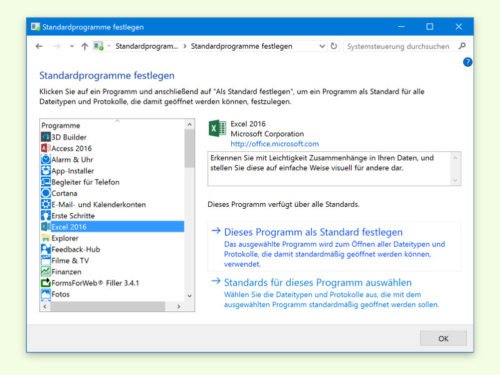
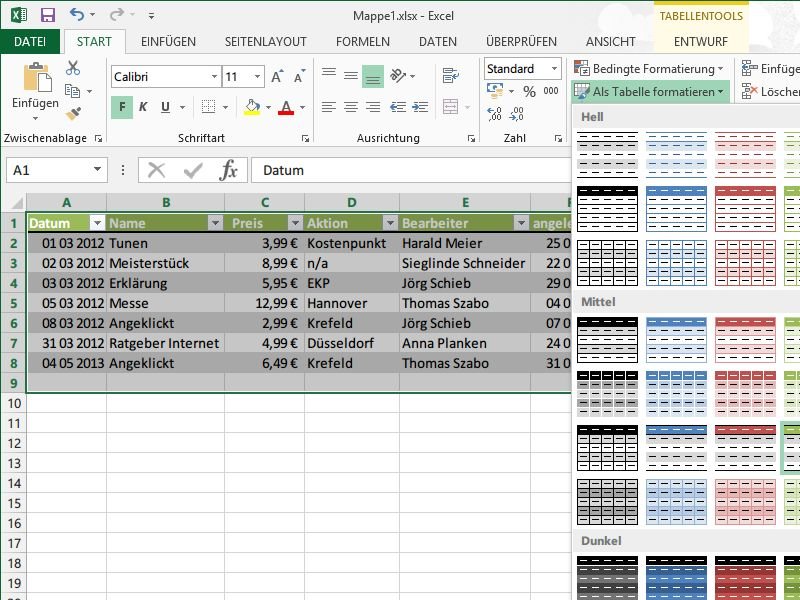
28.08.2014 | Tipps
Tabellarische Daten sind nicht immer leicht zu erfassen. Sie brauchen für einen bestimmten Zweck eine Excel-Tabelle? Anstelle sich lange mit der grafischen Aufbereitung der Daten zu befassen, überlassen Sie diese Aufgabe doch einfach Excel. Sie werden staunen, wie einfach das ist.
Führen Sie die folgenden Schritte aus, um einer Tabelle in Excel 2013 schnell ein ordentliches Aussehen zu verpassen:
- Öffnen Sie die betreffende Arbeitsmappe per Doppelklick.
- Jetzt schalten Sie zum gewünschten Blatt und markieren die Tabellendaten von oben links nach unten rechts mit der Maus, einschließlich der Überschriften.
- Schalten Sie nun oben im Menüband zum Tab „Start“.
- Im Bereich „Formatvorlagen“ öffnen Sie die Ausklappliste „Als Tabelle formatieren“.
- Wählen Sie zum Schluss eine der Vorlagen, fertig!
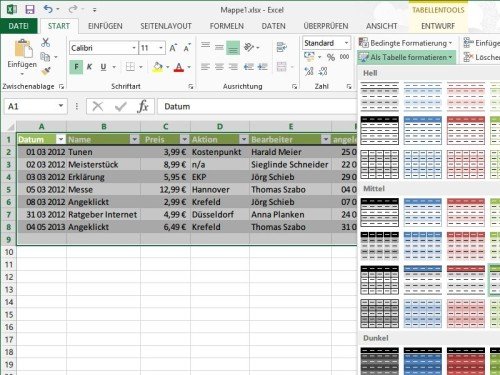
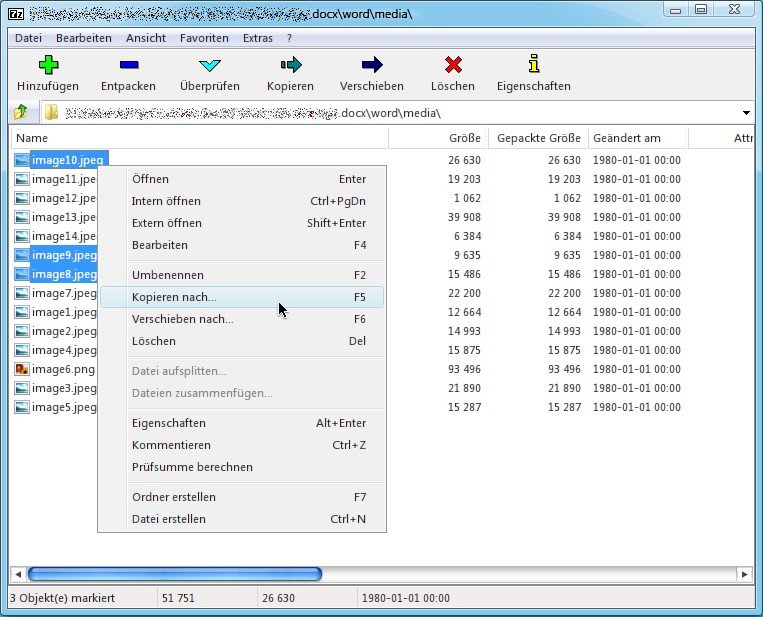
13.01.2012 | Office
Sie haben eine Word- oder Excel-Datei zugeschickt bekommen, die mit Office 2007 oder neuer erstellt wurde (also als DOCX oder XLSX) und würden die verwendeten Grafiken gern als Dateien archivieren? Nichts leichter als das – denn das neue Office-Dateiformat ist eigentlich nur eine ZIP-Datei.
Daher lässt sich ein DOCX-Dokument auch in einem normalen Entpack-Programm öffnen, zum Beispiel im beliebten 7-Zip. Hier die nötigen Schritte:
- Mit der rechten Maustaste auf das Dokument klicken, das die Grafiken enthält.
- Aus dem Kontextmenü den Eintrag „7-Zip, Öffnen“ anklicken.
- Jetzt den Ordner „word/media“ öffnen.
- Hier findet sich jedes verwendete Bild als Datei wieder. Die gewünschten Bilder lassen sich nach Markieren einfach mit der rechten Maustaste an ein Ziel auf der Festplatte kopieren, beispielsweise auf den Desktop.